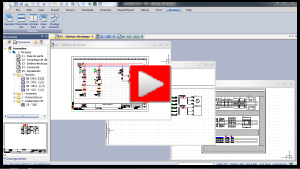В этом упражнении вы научитесь управлять редакциями, распечатывать и архивировать электротехнический проект.
Управление редакциями
После обновления отчета о списке чертежей добавьте редакцию A во все чертежи.
- В Диспетчере отчетов нажмите Создать чертежи
 , чтобы обновить отчеты о списке чертежей.
, чтобы обновить отчеты о списке чертежей.
- Выберите , чтобы изменить параметры конфигурации.
- Укажите значение 0AB для параметра Нумерация редакций.
- Нажмите правой кнопкой мыши на книгу и выберите Редакции
 .
.
- В диалоговом окне Управление индексом редакции введите описание для индекса 0.
- Нажмите Проверить, а затем выберите Подтвердить.
SOLIDWORKS Electrical запрашивает увеличение индекса всех чертежей в книге до этого значения.
- Нажмите OK.
Отмените другие операции, предложенные SOLIDWORKS Electrical.
- Повторите эту операцию для увеличения индекса до A.
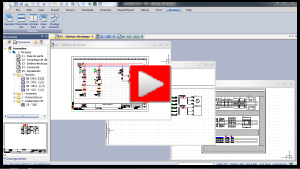
Печать
Создайте файл
PDF, содержащий все чертежи электротехнического проекта. Файл
PDF можно создать с помощью одного из следующих инструментов:
- Печать
- Экспорт файлов PDF
- Нажмите
 .
.
- Перейдите к расположению для сохранения файла PDF.
- Сохраните параметры по умолчанию.
- Нажмите Печать, чтобы создать файл PDF.
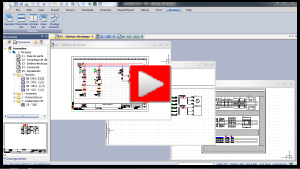
Архивирование проекта
- В Диспетчере проектов выберите электротехнические проекты из списка и нажмите Закрыть.
Для архивирования чертежей и электротехнических проектов их необходимо закрыть.
- Выберите Архивировать
 .
.
- Нажмите Обновить чертежи , чтобы обновить все чертежи проекта.
- В диалоговом окне Сохранить как измените имя файла и перейдите в папку, в которой нужно сохранить архив.